Newscoop 4.2 للصحفيين والمحررين
- إدارة المحتوى
تـُعرض صفحة فهرس المقالات عند قيامك بإدخال قسم معين بواسطة قائمة المحتوى، بإتباعـك ترتيب المنشورات، الأعداد والأقسام. بدلا من ذلك؛ يمكنك تتـبُع الدليل التفصيلي بأسفل قائمة التصفـُح لتنتقل بشكل أسرع إلى القسم المـفضـّل لديك. ثم أنقر على رابط إذهب إلى المقالات.
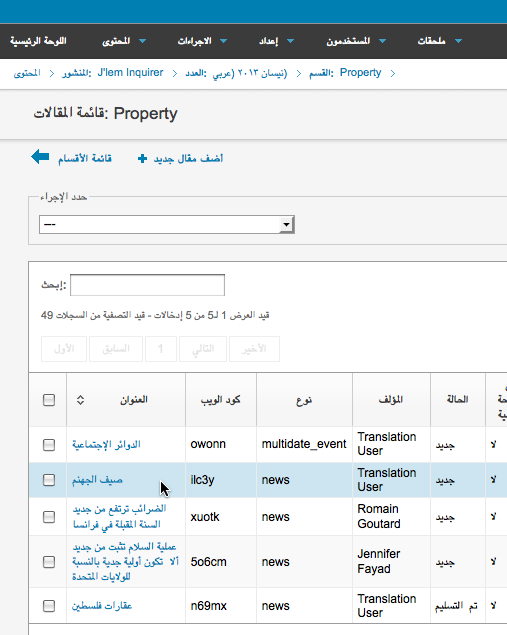
ولتعديل مقال معين، يمكنك النقر فقط على عنوانه وسوف تنتقل في الحال إلى صفحة تعديل المقال. ربما يظهر لك على يسار عناوين بعض المقالات رمز القفل، هذا يعني أن هذا المقال مغلق ليتم تعديله في الوقت الحالي .والمقالات التي تـُعَدّل بواسطة مستخدمين آخريــن على خادم "نيوسكوب" ستظهر بالقائمة مـُظللة باللون الزهري.
ولمعرفة من الذي يقوم بالتحرير الحالي للمقال ومتى بدأ إجراء تعديلات عليه، يمكنك الضغط على عنوان المقال بالقائمة. ستظهر لك صفحة بإسم المـُحرر وخيارات أخرى تتيح لك فتح أو مشاهدة هذا المقال بعينه. وبإستخدامك خيار إعرض فهذا يعني عدم تمكنــُك من إضافة أو إستبدال أي من المساهمين بالعمل خلال العمل على تعديله .
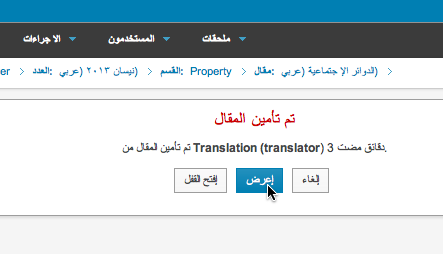
- إجراءات مـُتعددة
يُمكنــّك فهرس قائمة المقالات من تنفيذ إجراءات عديدة بجانب تعديل المقال، حيث تستطيع تنفيذ عدة تعديلات على أكثر من مقال بنفس الوقت. ولتنفيذ ذلك فقط أنقر على مربع الإختيار على يسار عنوان كل مقال .سوف تـُظلَّل المقالات التي قمت بإختيارها باللون الأزرق.
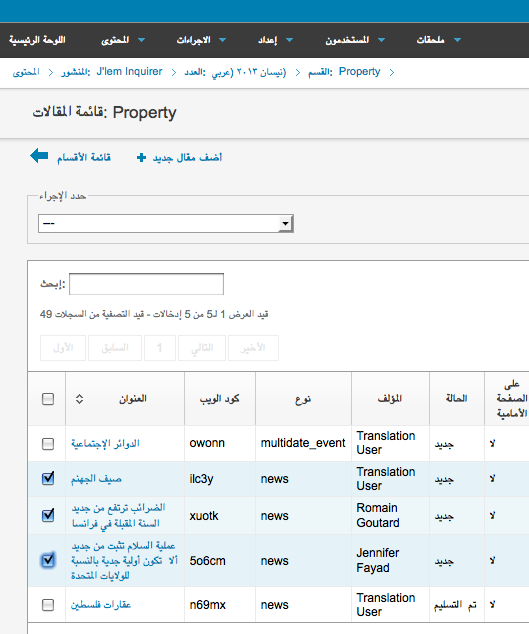
والآن وبعد إختيارك للمقالات، إذهب إلى القائمة المنسدلة حدد الإجراء على أعلى اللائحة، واختر الإجراء الذي توّد القيام به.
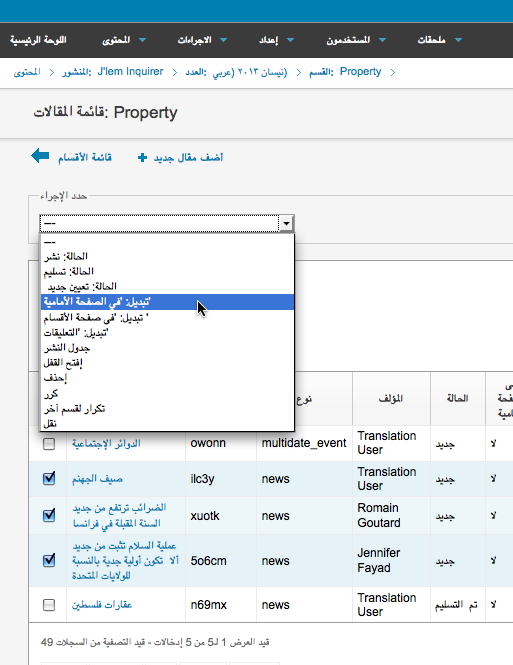
على سبيل المثال؛ إذا قمت بإختيار تثبيـت: "على الصفحة الرئيسية" ، سيقوم خادم "نيوسكوب" بعرض المقالات المختارة على الصفحة الأولى للمنشور الخاص بك، وإذا كانت المقالات المختارة والعدد التابع لها هي آخر ما تم نشره، ستظهر لك نافذة منبثقة صغيرة باللون الأخضر لتأكيد إتمام الإجراء المـُختار. بعض الإجراءات تتطلب المزيد من المعلومات الإضافية لذلك ستقوم بنقلك إلى صفحة أخرى عند تنفيذها، هذه المعلومات تتضمن النشر، الجدولة، المحاكاة إلى قسم آخر و النقل.
يمـُكنـّك فهرس المقالات من إعادة ترتيبهم تماما كما يظهرون على صفحة القسم الخاص بك، وخاصة إذا كنت تستخدم نسق يدعم هذه الخاصية.
لتغيير موقع مقال ما بالقائمة فقط قم بالنقر على أي مكان بالصف الخاص به، إستمر بضغط الفأرة وقم بسحب المقال إلى المكان الذي تريده. لن يتم حفظ الترتيب الأخير للمقالات إلا بالضغط على زر"إحفظ الترتيب" تحت قائمة المقالات.
يوجد بعض الأعمدة الإضافية على الجانب الأيمن من قائمة المقالات والتى تختص ببعض الوظائف الأخرى، مثل عدد التعليقات المرفقة لهذا المقال أو عدد القراءات التى تمت بواسطة العامة . ويوجد زر أخف\أظهر الأعمدة على الجانب العلوي الأيمن من القائمة والذي يمكنك من إختيار الأعمدة التي ترغب بمشاهدتها.
ولإعادة ترتيب المقالات مرة أخرى على حسب عنوانها، عدد التعليقات، عدد القراءات، أو تاريخ النشر. قم بالضغط على عنوان العمود المناسب. والذي يمكنك من تصنيف المقالات بوضع رمز الشارة بجانبها. سيتم تحديث ترتيب المقالات على صفحة القسم الخاص بها بالضغط على زر "إحفظ الترتيب". فمثلا يمكنك تمييز المقال الأكثر قراءة ووضعه بقسم خاص ومن ثـَم القيام بنقله إلى أعلى صفحة القسم الخاص به.
- التعليقات
يـُمكنك الجزء الخاص بالتعليقات في قائمة المحتوى من فتح صفحة أخرى تستطيع من خلالها تثبيت، تعديل أو حذف تعليقات القارئ على المقالات. أنظر فصل "التحكم بالتعليقات" لمزيد من التفاصيل.
- بيانات التقييم
تتطابق وظيفة صفحة بيانات التقييم مع وظيفة صفحة التعليقات بقائمة المحتوى إلا أن الرسائل التي تحتوى على ردود فعل القراء لا يمكن إرسالها إلا بواسطة مـُستخدمين مـُسجـَلين بالفعل على خادم "نيوسكوب" كالعاملين بالخادم نفسه أو الأعضاء. رسائل ردود الفعل لا يمكن إعتبارها أو عرضها كجزء خاص من مقال معين ويمكن أيضاً أن تكون مقرونة ببعض المرفقات كالصور والملفات. فمثلا يمكن للمستخدمين إضافة صور للأخبار العاجلة لمواكبة الأحداث إلى المنشور.
يجب أن يحتوي النــَسق الخاص بمنشورك على الرابط الخاص بتشغيل خاصية ردود أفعال القراء .
- الأرشيف الإعلامي
تـمُدك صفحة الأرشيف الإعلامي على قائمة المحتوى بنظرة شاملة لكل المحتويات الغير نصية الموجودة بقاعدة بيانات المنشور الخاص بك. وتحتوي هذه الصفحة على ثلاث شرائط الأول للصور ، الثاني لعروض الشرائح والثالث لأي ملفات أخرى؛ مثل ملفات الـ PDF وهي تنسيق الملفات المحمولة، الملفات الصوتية والفيديو. يتم رفع أي محتوى جديد مباشرة إلى الأرشيف الإعلامي بإستخدام الروابط الآتية:أضف صورة جديدة، أضف عرض شرائح جديد أو أضف ملف جديد والموجود بجانب علامة + باللون الأزرق على الشريط الخاص.
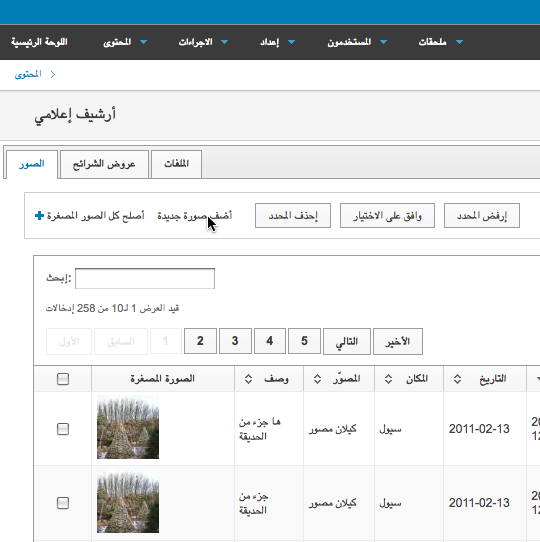
الفرق الأساسي بين الأزرار الخاصة بتحميل الصور وعروض الشرائح يظهرللقراء فقط على حسب الإعدادات الخاصة بكل متصفح، بينما يمكن للقارئ ضبط تحميل الملفات تلقائياً. ولهذا السبب من الممكن رفع الصور أيضاً من خلال الشريط الخاص برفع الملفات، إذا أردت لقراءك أن يقوموا بتحميلهم أيضا.
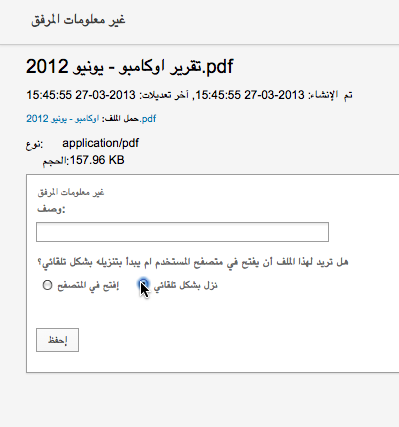
- البحـــث
وبعيداً عن فهرس المقالات، يتضمن خادم "نيوسكوب"خاصية البحث الشامل التي تمكنك من إلقاء نظرة عامة على محتوى المنشورات بجميع أنحاء الخادم نفسه.
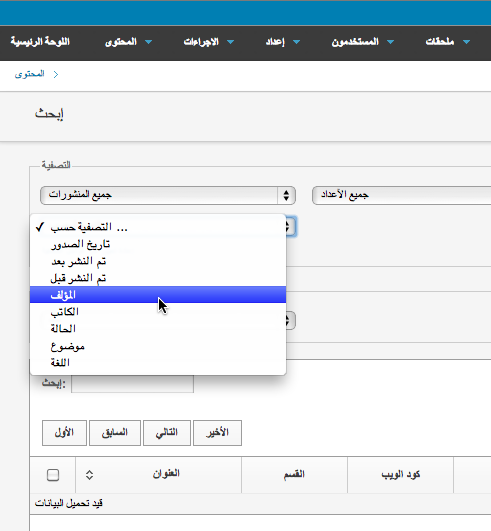
تستطيع الوصول لخاصية البحث بواسطة الدخول على قائمة المحتوى ستجد واجهة تشبه واجهة محرك البحث بأى متصفح إلكتروني آخر. ويمكنك تحديد خيارات البحث طبقا لمنشور معين، عدد أو قسم خاص. وأيضاً تستطيع البحث طبقا لمعايير أخرى كالبحث بالكاتب أو تاريخ عدد المقال بالمنشور.
المقالات المـُعلــّقة
تعرض صفحة المقالات المـُعلـَّقة بقائمة المحتوى النسخة الجديدة لقائمة مقالات مـُقدمة بواسطة صحفيين على الخادم أو مقالات تم إرسالها بواسطة إمتداد XML.
إنها أشبه بالمؤشرات الخاصة بالمقالات المعلقة بصفحة اللوحة الرئيسية . ولتعديلها إضغط على عنوان المقال.
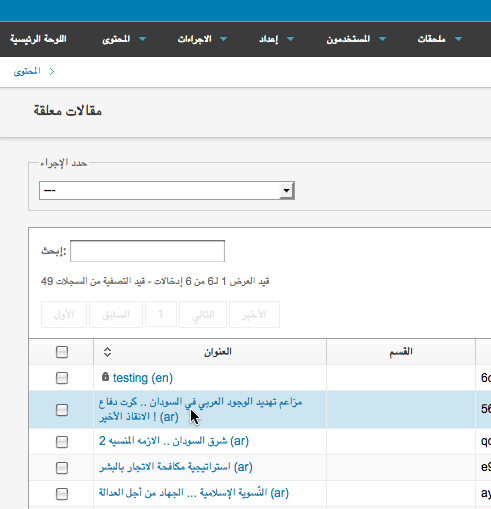
فهرس المقالات المـميزة
وهي قائمة للمقالات المميزة تستخدم فقط فى نسق معين كالصفحة الرئيسية لمنشورك الخاص. لإنشاء قائمة جديدة؛ قم بالنقر على زر فهارس المقالات المميزة بقائمة المحتوى ثم أنقر على الزر الخاص بأضف قائمة باللون الأزرق.
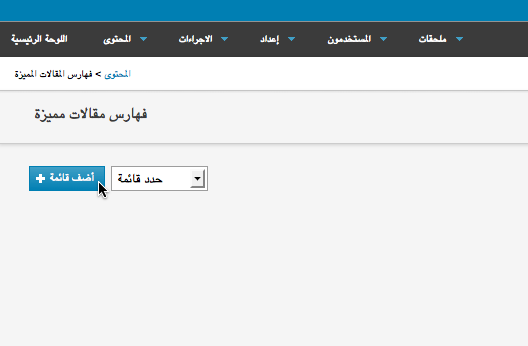
وفي الصفحة فهارس المقالات المميزة التي تفتح، أدخل اسم للقائمة الجديدة في الخانة اسم القائمة وبعد ذلك أنقر زر الحفظ الأزرق.
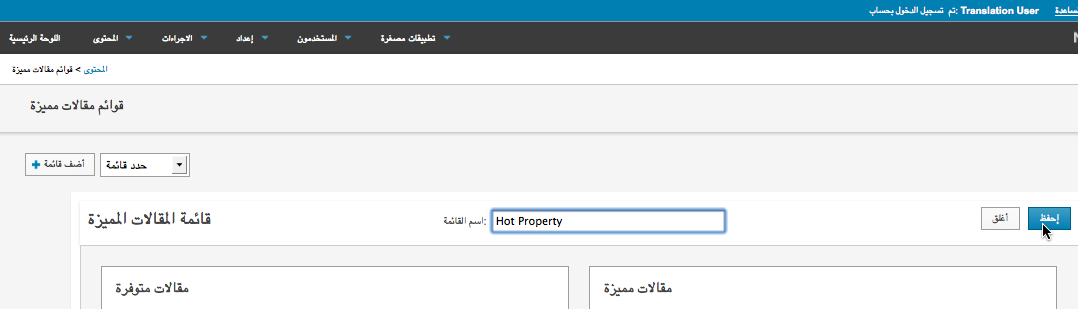
ويمكنك بعد ذلك سحب وإضافة ماتريد من مقالات من خلال الصندوق الخاص بـ المقالات المتاحة والذى يظهر داخل الجزء الخاص بـالمقالات المميزة، كما أوضحنا مسبقاً بفصل"الشريط الجانبى".